Nehmen Sie Video, Audio, Gameplay und Webcam auf, um wertvolle Momente einfach aufzuzeichnen.
Top 5 der besten DVR-Recorder für Kabelfernsehen mit hoher Qualität [Aufstellung 2024]
Sie möchten einen DVR-Recorder für Kabelfernsehen kaufen? Sie sind wahrscheinlich schon einmal in die Situation gekommen, dass Sie eine Fernsehsendung sehen wollten, diese aber leider ausgestrahlt werden sollte, wenn Sie aus einem bestimmten Grund nicht zu Hause waren. Glücklicherweise wurden digitale TV-Recorder (DVR) erfunden und erreichten im Laufe der Zeit ihr bestes Niveau. Mit ihnen können Sie Fernsehsendungen aufnehmen und wiedergeben, auch wenn sie bereits ausgestrahlt wurden. Denken Sie darüber nach, sich einen auf dem Markt zuzulegen? Lesen Sie diesen Beitrag weiter, denn er stellt die 5 besten DVR-Recorder für Kabelfernsehen vor!
Führerliste
Die 5 besten DVR-Recorder für Kabelfernsehen [Vergleich] So nehmen Sie Fernsehsendungen ohne DVR-Recorder auf FAQs zum besten DVR-Recorder für KabelfernsehenDie 5 besten DVR-Recorder für Kabelfernsehen [Vergleich]
Wie bereits erwähnt, werden in diesem Beitrag 5 verschiedene DVRs zum Aufzeichnen von Kabelfernsehen vorgestellt. Außerdem werden deren Funktionen sowie Vor- und Nachteile aufgelistet, damit Sie ganz einfach vergleichen und den auswählen können, der Ihnen am besten gefällt. Tauchen Sie also ohne weitere Verzögerung unten ein!
1. TiVo Bolt VOX DVR
Der erste und beste DVR-Recorder für Kabelfernsehen, mit dem Sie verschiedene Fernsehsendungen aufzeichnen können, ist der TiVo Bolt VOX. Mit diesem DVR können Sie verschiedene Fernsehsendungen und Filme für bis zu 150 Stunden in HD und mit 4K Ultra-High-Definition aufnehmen. Mit diesem DVR können Sie dank der integrierten Sprachfernbedienung einfach und schnell die Fernsehsendungen finden, die Sie aufnehmen möchten. Ein weiterer beeindruckender Punkt dieses DVR ist, dass er in verschiedene beliebte Streaming-Plattformen wie Netflix, Prime, HBO Go usw. integriert ist.

Funktionen des TiVo Bolt VOX DVR
- Unterstützt die Funktion „Überspringen-Modus“, mit der Sie verschiedene Werbespots überspringen können.
- Bieten Sie Optionen zum Anzeigen von Aufzeichnungen von Fernsehsendungen auf Android- oder iOS-Geräten.
- Integriert mit einer OneSearch-Option, die Ihnen die Suche nach Live-TV-Sendungen, Aufnahmen und Streaming-Apps mit nur einem Befehl ermöglicht.
- Ausgestattet mit einer OnePass-Funktion, mit der Sie einfach auf die neu veröffentlichten Episoden zugreifen können.
- Pro
- Unterstützt eine einfachere Softwareschnittstelle.
- Kann 150 Stunden in 4K-Qualität aufnehmen.
- Integriert mit einer effizienten Suchfunktion.
- Nachteile
- Teurer DVR-Dienst und einige seiner Add-Ons.
- Nach dem ersten Jahr ist ein TiVo-Abonnement erforderlich.
- Weniger lokaler Speicher im Vergleich zu den anderen Versionen.
2. Tablo Quad Over-the-Air (OTA) DVR
Ein weiterer DVR zur Aufzeichnung von Kabelfernsehen ist Tablo Quad OTA. Mit diesem DVR können Sie bis zu vier Live-Kanäle gleichzeitig in 1080p-Auflösung und ohne störende Werbung aufnehmen, dank der integrierten Funktion zum automatischen Überspringen von Werbung. Was Tablo von anderen unterscheidet, ist die Tatsache, dass Sie es über einen Router mit anderen Geräten verbinden und Fernsehsendungen durchsuchen, ansehen und aufnehmen können.

Funktionen des Tablo Quad Over-the-Air (OTA) DVR
- Unterstützt die Funktion zum automatischen Überspringen von Werbung.
- Bieten Sie Optionen zum Planen und Verwalten von TV-Aufnahmen.
- Ausgestattet mit grundlegenden Wiedergabeoptionen mit Optionen zum schnellen Vor- und Zurückspulen.
- Ausgestattet mit der Möglichkeit, Ihre Lieblingsfernsehsendungen über einen Router auf verschiedenen Geräten aufzunehmen.
- Pro
- Benutzerfreundlicher DVR mit leicht verständlichen Navigationsoptionen.
- Ausgezeichnete Kundensupport-Hotline, um alle Ihre Anliegen vorzubringen.
- Alle wesentlichen Live-TV-Aufzeichnungen werden ohne Abonnement angeboten.
- Nachteile
- Um die Funktionen vollständig nutzen zu können, müssen Sie das Tablo-Abonnement nutzen.
- Verfügt über keinen integrierten Speicher, Sie benötigen daher einen externen Speicher.
3. DISH Hopper 3
Der folgende DVR Recorder für Kabelfernsehen ist der DISH-Trichter. Dieser DVR ist auch einer der oben genannten DVRs, der Sie nervige Werbespots vergessen lässt, da er auch eine Funktion namens AutoHop unterstützt, mit der Sie diese überspringen können. Darüber hinaus ist dieser DVR, ähnlich wie TiVo Bolt, mit einer Sprachsteuerungsfunktion ausgestattet, mit der Sie per Sprachsteuerung nach Fernsehsendungen suchen können. Darüber hinaus kann dieser DVR 500 Stunden Fernsehsendungen in 4K Ultra HD-Qualität und mindestens 16 verschiedene Kanäle gleichzeitig aufnehmen.

Funktionen des DISH Hopper 3 DVR
- Unterstützt die Remote Finder-Funktion zum Auffinden der physischen Fernbedienung.
- Ausgestattet mit 2 TB Speicher, auf dem Sie fast 250 Filme speichern können.
- Ausgestattet mit verschiedenen Streaming-Plattformen wie Netflix, YouTube, Game Finder usw.
- Integriert mit Bluetooth-Technologie zum Verbinden von Kopfhörern und anderen Geräten für ein privates Fernseherlebnis.
- Pro
- Schneller und leistungsstarker DVR.
- Unterstützt viele Stunden beim Aufzeichnen Ihrer Lieblingsfernsehsendung.
- Verfügt über eine riesige Menge an lokalem Speicherplatz.
- Bietet die Möglichkeit, mehrere Sendungen gleichzeitig aufzuzeichnen.
- Nachteile
- Fügen Sie monatliche Gebühren hinzu.
- Bietet nur begrenzte 4K-Inhalte.
- Teure Aktivierungsschlüssel für einige Geräte.
4. Xfinity X1 Cloud DVR
Sie sind dabei, den letzten besten DVR-Recorder für Kabelfernsehen in dieser Produktreihe zu erreichen, aber Sie sollten sich zunächst die leistungsstarken Eigenschaften von ansehen Xfinity X1 Cloud DVR. Dieser DVR kann Ihnen verschiedene NBA-Spiele übertragen und bietet Ihnen jede Menge Filme. Wie der oben gezeigte DVR verfügt Xfinity über eine Sprachfernbedienungsfunktion, die alle gewünschten Fernsehbefehle ausführt. Mit Xfinity X1 können Sie außerdem 60 Stunden an Sendungen und Programmen in HD-Qualität oder 300 Stunden in SD aufnehmen.

Funktionen des Xfinity X1 Cloud DVR
- Unterstützt Streaming-Plattformen wie Peacock, Netflix, Prime Video usw.
- Bieten Sie die Möglichkeit, Ihre TV-Sendungsaufzeichnungen auf verschiedenen Geräten abzuspielen.
- Ausgestattet mit einer Option zum Löschen von Aufnahmen, um Speicherplatz zu sparen.
- Ausgestattet mit der Möglichkeit, Sendungen oder Programme auf fünf Geräten innerhalb oder außerhalb Ihres Zuhauses aufzuzeichnen.
- Pro
- Unterstützt benutzerfreundliche Oberfläche.
- Zuverlässige Sprachfernbedienungsfunktion.
- Ermöglicht Ihnen die Wiedergabe aufgezeichneter Fernsehsendungen auf Ihren Mobilgeräten.
- Nachteile
- Sie müssen für verschiedene von X1 angebotene Aspekte (Speicherdienst und Aufnahmestunden) bezahlen.
5. DirecTV Genie DVR
Nicht zuletzt ist diese Aufstellung der besten DVR-Recorder für Kabelfernsehen die Genie DVR. Dieser DVR unterstützt auch die gleichzeitige Aufnahme von bis zu 8 Fernsehern für über 200 Stunden HD-Aufnahmedauer. Er unterstützt auch verschiedene Streaming-Apps wie Netflix, Prime Video und Max. Obwohl dieser DVR keine riesige Speicherkapazität unterstützt, können Sie ihn dennoch mit einem externen Laufwerk erweitern.
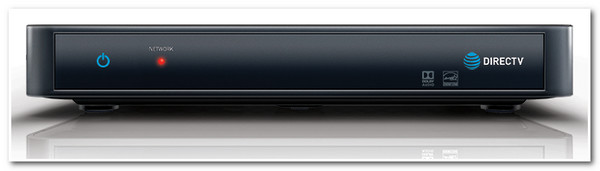
Funktionen des DirecTV Genie DVR
- Unterstützt Bilder in 4K-Qualität für Videos.
- Bietet Sprachbefehlfunktion über Google Assistant.
- Bietet bis zu 200 Stunden HD-Fernsehen über Satellit und unbegrenzte Dauer.
- Eine mobile App zum Fernsehen für unterwegs, mit der Sie das Fernsehen auf Ihrem Mobiltelefon übertragen können.
- Pro
- Nehmen Sie bis zu 5 Kanäle gleichzeitig auf.
- Ermöglicht Ihnen, mit der Bild-zu-Bild-Funktion zwei Fernsehsendungen gleichzeitig anzusehen.
- Ermöglichen Sie Benutzern, aufgezeichnete Fernsehsendungen auf einem Computer, Tablet oder Telefon anzusehen.
- Nachteile
- Bieten Sie teure Aktivierungsgebühren für bestimmte Geräte an.
- Unterstützen Sie einen kostenpflichtigen Schutzplan zur Aufrüstung der Ausrüstung.
So nehmen Sie Fernsehsendungen ohne DVR-Recorder auf
Das ist es! Dies sind die 5 besten DVR-Recorder für Kabelfernsehen, mit denen Sie alle gewünschten Fernsehsendungen aufnehmen können, auch ohne Ihre Anwesenheit. Nun, diese DVR-Recorder sind in der Tat teuer, nicht nur der physische DVR selbst, sondern auch die monatlichen Kosten für Abonnements und Funktionszugriff. In diesem Fall ist die beste Empfehlung, die Ihnen dieser Beitrag geben kann, ein HDMI zu verwenden, um Ihr Kabelfernsehen und Ihren Computer zu verbinden, und dann die erweiterte 4Easysoft Bildschirmaufnahme Tool zum Aufzeichnen Ihrer Lieblingsfernsehsendung! Dieses Tool bietet die Möglichkeit, Ihre Fernsehsendung mit hoher Bildrate und Auflösung in hoher Qualität aufzuzeichnen. Es ist außerdem mit einer Funktion für geplante Aufnahmen ausgestattet, mit der Sie eine Zeit festlegen können, zu der die Aufnahme gestartet und gestoppt werden soll, wenn Sie nicht zu Hause sind. Beginnen Sie mit der Aufnahme von Fernsehsendungen ohne DVR-Recorder für Kabelfernsehen.

Ausgestattet mit einer Bereichsauswahlfunktion, mit der Sie wählen können, ob Sie Ihren gesamten Bildschirm, einen bestimmten Bereich oder ein aktives Fenster erfassen möchten.
Unterstützt anpassbare Hotkeys, um die Bildschirmaufzeichnung schnell zu starten und zu stoppen.
Ausgabe-Optimierungsoptionen, mit denen Sie Qualität, Bildrate, Codec usw. Ihrer Ausgabe ändern können.
Bieten Sie verschiedene Videoformate zum Exportieren Ihrer TV-Sendungsaufzeichnungen an, wie etwa MP4, MOV, WMV usw.
100% Sicher
100% Sicher
So nehmen Sie Fernsehsendungen ohne DVR-Recorder für Kabelfernsehen mit 4Easysoft Screen Recorder auf:
Schritt 1Laden Sie die 4Easysoft Bildschirmaufnahme Tool auf Ihrem Computer. Starten Sie dann das Tool und klicken Sie auf Videorecorder Option. Vergessen Sie nicht, Ihr Kabelfernsehen mit Ihrem Computer zu verbinden über HDMI-Kabel.

Schritt 2Aktivieren Sie dann das Kontrollkästchen Voll Option, um den gesamten Bildschirm Ihres Computers aufzunehmen. Wenn Sie andernfalls einen bestimmten Bildschirmbereich aufnehmen möchten, klicken Sie auf die Brauch und wählen Sie eine bestimmte Auflösung. Unabhängig von der gewählten Option können Sie die Grenzfälle frei.

Schritt 3Nächste, einschalten Die Systemsound durch Ankreuzen schalten Taste, um die Fernsehsendung mit Ton aufzunehmen. Wenn Sie Ihr Gesicht und Ihre Stimme aufnehmen möchten, können Sie einschalten Die Webcam Und Mikrofonschalter Tasten. Sie können deren Lautstärkeregler um deren Lautstärke zu verändern.

Schritt 4Wenn Sie alle oben genannten Optionen eingerichtet haben, klicken Sie auf AUFNAHME Taste, um den Aufnahmevorgang Ihrer TV-Sendung zu starten. Sie können die Optionen auf der Popup-Werkzeugkasten um während der Aufnahme Formen, Linien und Beschriftungen hinzuzufügen und Screenshots zu machen.

Schritt 5Wenn Sie mit der Aufnahme fertig sind, aktivieren Sie das Kontrollkästchen Stoppen Symbol. Klicken Sie auf Vorschaubereichkönnen Sie die unerwünschten Teile Ihrer Aufnahmen ausschneiden und wenn Sie damit fertig sind, klicken Sie auf Speichern Schaltfläche, um die Aufnahme der Fernsehsendung zu exportieren. Das ist alles! Das ist die beste Möglichkeit, Kabelfernsehsendungen ohne DVR-Recorder aufzunehmen!

Teil 3: FAQs zum besten DVR-Recorder für Kabelfernsehen
-
Wie kann ich zusätzlichen Speicherplatz für DVR-Recorder für Kabelfernsehen hinzufügen?
Um Ihren DVR-Recordern zusätzlichen Speicherplatz hinzuzufügen, können Sie eine externe Festplatte verwenden. Sie können die Festplatte über USB verbinden und sie an den USB- oder SATA-Anschluss Ihres DVRs anschließen.
-
Wie viel kostet TiVo Bolt VOX?
TiVo Bolt bietet einen Jahresplan an, der 149,99 TP4T pro Jahr zuzüglich Steuern kostet. Dieses Abonnement erfordert eine jährliche Zahlung. Es gibt auch einen Monatsplan, der 149,99 TP4T pro Monat kostet.
-
Kann ich Aufzeichnungen von Fernsehsendungen von DVR-Recordern exportieren?
Ja, das können Sie. Dies funktioniert jedoch nur, wenn Ihr DVR-Recorder Cloud-Dienste unterstützt. Sie können über Ihr Smartphone darauf zugreifen und es dort herunterladen. Das beste Beispiel für einen DVR-Recorder, mit dem Sie aufgezeichnete Fernsehsendungen herunterladen können, ist der Xfinity X1 Cloud DVR.
Abschluss
Da haben Sie es! Dies sind die 5 besten DVR-Recorder für Kabelfernsehen, mit denen Sie alle Ihre Lieblingssendungen aufnehmen können, die zu der Zeit ausgestrahlt werden, zu der Sie nicht verfügbar sind, um sie anzusehen. Wenn Sie diese DVRs teuer finden und feststellen, dass ihre Abonnements und der Funktionszugriff teuer sind, können Sie die 4Easysoft Bildschirmaufnahme Tool als beste Alternative! Mit diesem Tool können Sie planen, wann das Tool die Fernsehsendung aufzeichnet und sie für die spätere Wiedergabe auf dem lokalen Speicher Ihres Computers speichert! Wenn Sie das interessant finden, besuchen Sie die offizielle Website, um mehr zu erfahren!
100% Sicher
100% Sicher

 Geschrieben von
Geschrieben von 